Установка и переход на новый язык отображения в Windows 7 Home и Pro

Как установить и изменить на новый язык интерфейса в Windows 7 Домашняя и Профессиональная с помощью пакетов интерфейса пользователя.
Вам нужен доступ к эмулятору браузера смартфона на вашем ПК, чтобы протестировать мобильную версию интересующего вас веб-сайта? Может быть, вы веб-разработчик или хотите им стать, и вам нужно смоделировать мобильный браузер для проекта, над которым вы работаете. Независимо от ваших причин, вот как получить доступ к эмулятору мобильного браузера в Google Chrome, Mozilla Firefox, Microsoft Edge и Opera:
Содержание
Как включить и использовать эмулятор мобильного браузера в Google Chrome
В Google Chrome перейдите на веб-сайт, который вы хотите просмотреть в эмуляторе мобильного браузера. Затем либо нажмите клавиши CTRL + SHIFT + I на клавиатуре, либо с помощью мыши щелкните три вертикальные точки в правом верхнем углу, чтобы открыть меню «Настройка и управление Google Chrome» . Выберите « Дополнительные инструменты», а затем « Инструменты разработчика » .
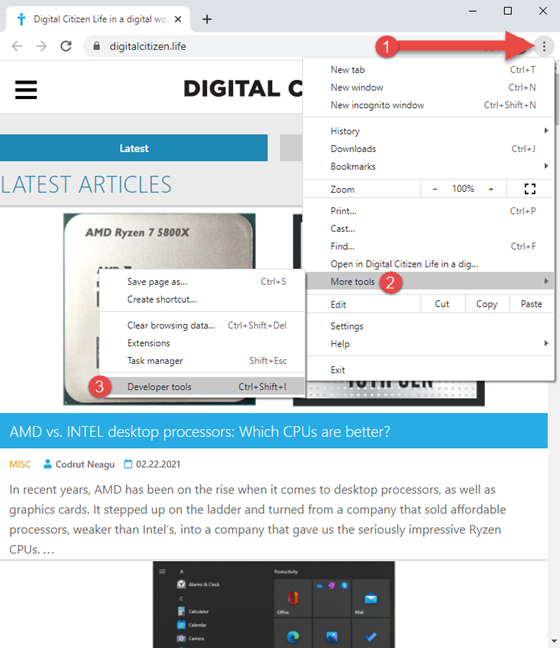
Доступ к инструментам разработчика в Google Chrome
Нажмите или коснитесь кнопки «Переключить панель инструментов устройства» (она выглядит как смартфон рядом с планшетом) или нажмите CTRL + Shift + M на клавиатуре. Это активирует панель инструментов устройства, на которой загружается мобильная страница. По умолчанию панель инструментов устройства использует адаптивный шаблон для загруженного вами сайта. Нажмите на нее и выберите мобильное устройство, которое вы хотите эмулировать. Ваши варианты включают множество iPhone, iPad, Surface Duo, два устройства Samsung Galaxy и симулятор мобильного браузера Moto G4 для ПК.
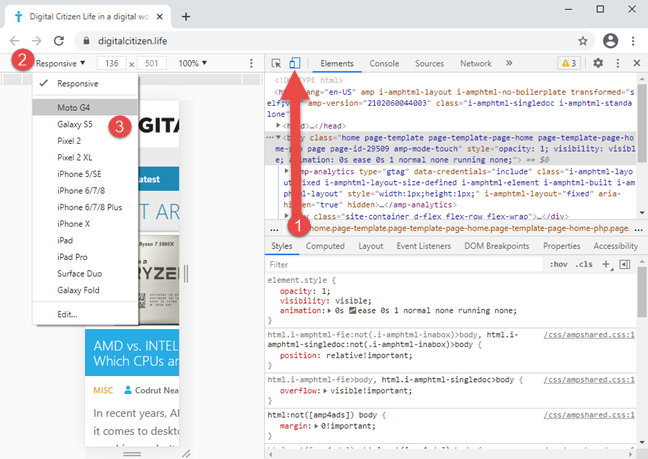
Как включить эмулятор мобильного браузера в Google Chrome
СОВЕТ: К сожалению, вы можете использовать сочетание клавиш CTRL + Shift + M только после включения инструментов разработчика.
Перейдите по сайту, который хотите протестировать, переключитесь между разными смартфонами и планшетами и посмотрите, как он выглядит. Когда вы закончите, нажмите кнопку X (Закрыть) в правом верхнем углу инструментов разработчика Google Chrome, чтобы вернуться в стандартный режим просмотра на рабочем столе.
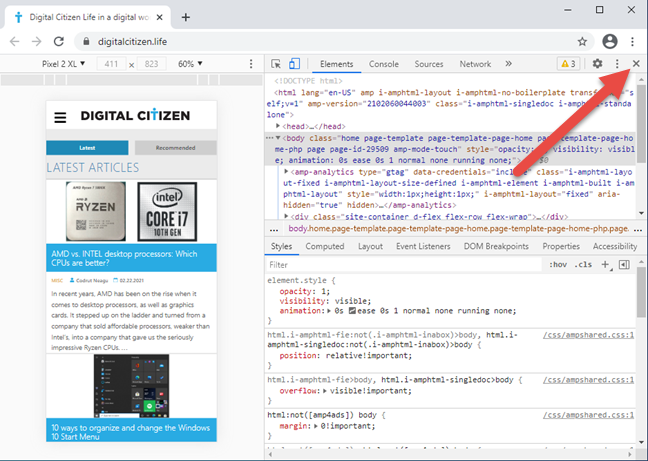
Закрытие эмулятора мобильного браузера Google Chrome
СОВЕТ. Если вы активно пользуетесь Google Chrome, вы также можете узнать , как использовать параметры управления мультимедиа в Google Chrome .
Как включить и использовать эмулятор мобильного браузера в Mozilla Firefox
В Mozilla Firefox откройте сайт, для которого вы хотите использовать симулятор мобильного браузера. Затем либо нажмите CTRL + Shift + M на клавиатуре, либо нажмите кнопку гамбургера в правом верхнем углу, чтобы открыть меню Firefox, и выберите « Веб-разработчик » .
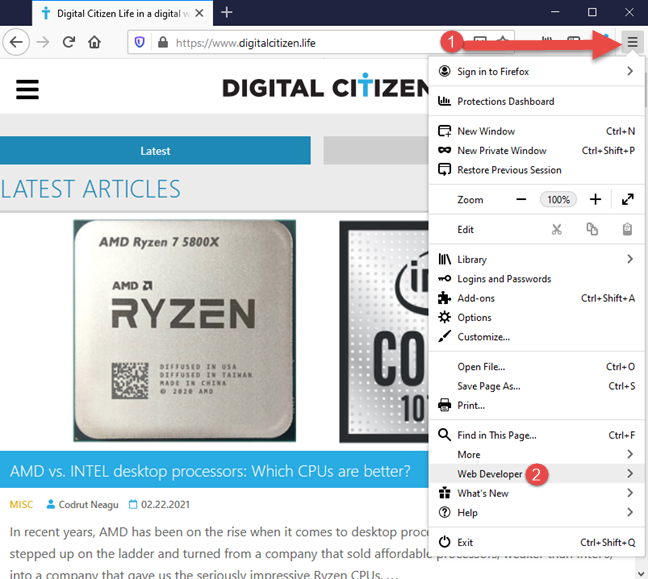
Доступ к инструментам веб-разработчика в Firefox
Вы видите меню, наполненное инструментами, полезными для веб-разработчиков. В списке выберите «Режим адаптивного дизайна», и именно этот режим просмотра веб-страницы загружается в Firefox.
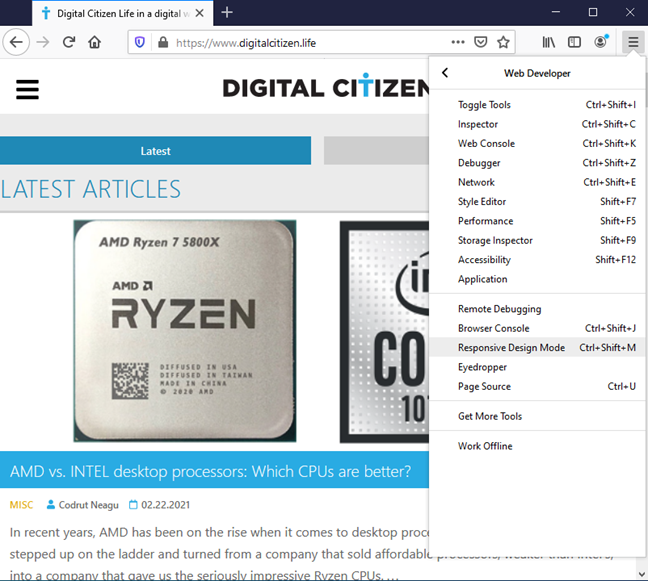
Выберите режим адаптивного дизайна в Firefox.
Firefox включает режим адаптивного дизайна . В верхней части окна вы видите параметры, используемые этим режимом эмуляции. Если устройство не выбрано, щелкните или нажмите « Адаптивный » , чтобы открыть раскрывающийся список с устройствами, доступными для эмуляции, а затем выберите то, которое вы хотите имитировать.
Вы можете имитировать мобильный браузер для многих iPhone, iPad, Kindle Fire (Firefox — единственный браузер, предлагающий эту опцию эмуляции) и устройств Samsung Galaxy S9.
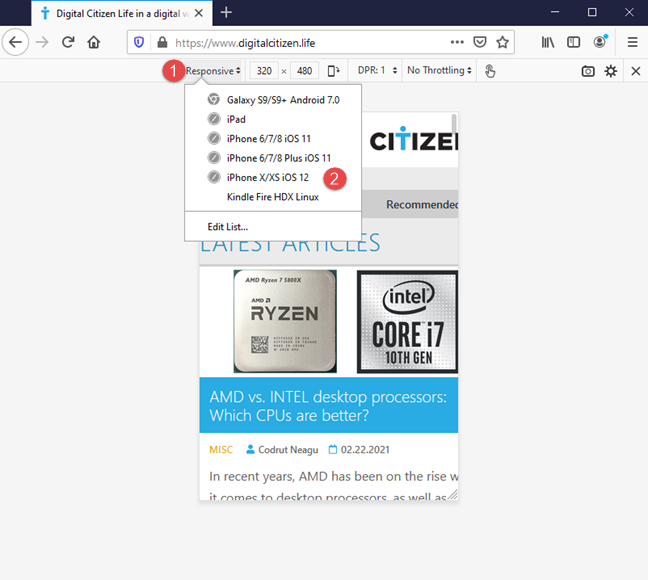
Используйте эмулятор мобильного браузера в Firefox
Когда вы закончите тестирование с помощью эмулятора браузера смартфона, нажмите кнопку X (закрыть режим адаптивного дизайна) в правом верхнем углу Mozilla Firefox.
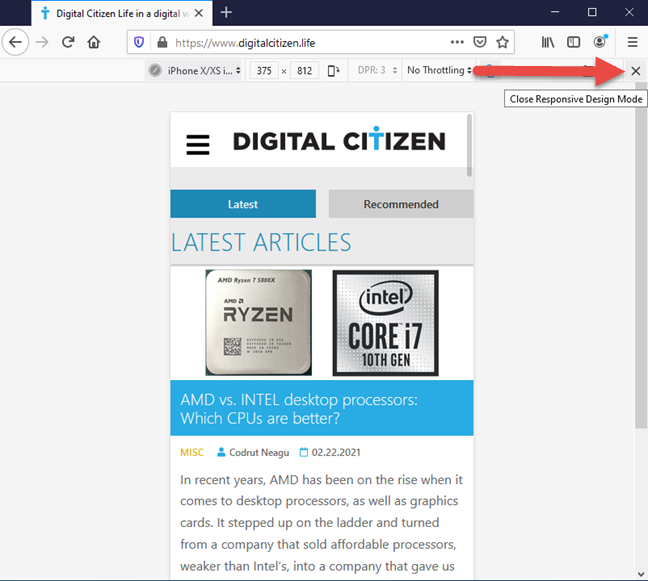
Закройте эмулятор мобильного браузера в Firefox.
Вы вернулись к стандартному режиму просмотра рабочего стола.
Как включить и использовать эмулятор мобильного браузера в Microsoft Edge
Microsoft Edge использует тот же механизм рендеринга, что и Google Chrome, и предлагает те же эмуляторы браузера для смартфонов. Чтобы получить к ним доступ, посетите веб-сайт, который вы хотите протестировать, и либо нажмите клавиши CTRL + SHIFT + I на клавиатуре, либо щелкните три горизонтальные точки ( «Настройки и другое» ) в правом верхнем углу Microsoft Edge. В появившемся меню перейдите в « Дополнительные инструменты », а затем в « Инструменты разработчика» .
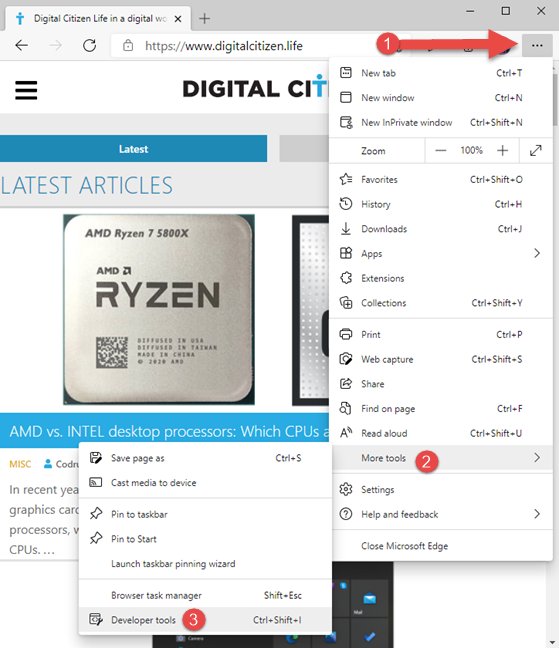
Доступ к инструментам разработчика в Microsoft Edge
Нажмите кнопку «Включить эмуляцию устройства» (она выглядит как смартфон рядом с планшетом) или нажмите CTRL + Shift + M на клавиатуре. Это активирует панель инструментов эмулятора мобильного браузера. По умолчанию он использует адаптивный шаблон для загруженного вами сайта. Нажмите на нее и выберите мобильное устройство, которое вы хотите эмулировать. Ваши варианты включают те же смартфоны и планшеты, что и Google Chrome.
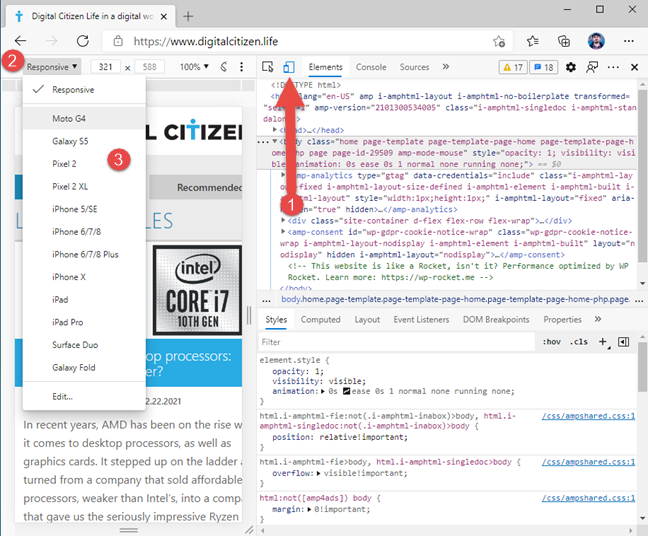
Доступ к эмулятору мобильного браузера в Microsoft Edge
Просмотрите сайт, который хотите протестировать, переключитесь между различными мобильными устройствами и посмотрите, как он выглядит. Когда вы закончите, нажмите кнопку X (Закрыть) в правом верхнем углу Microsoft Edge.
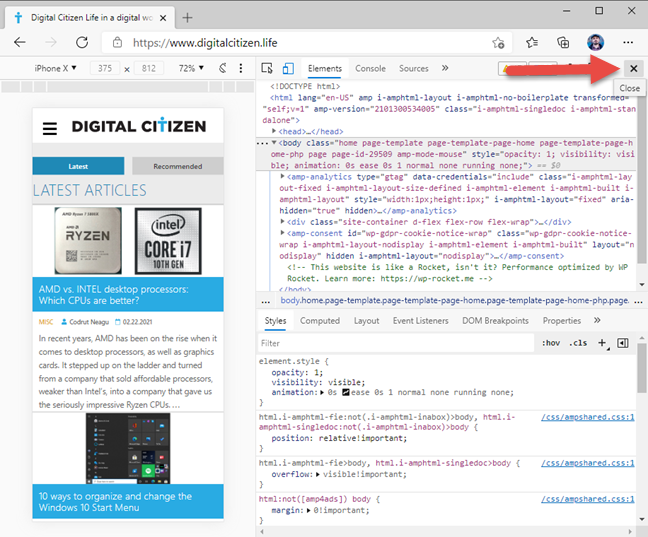
Закройте эмулятор мобильного браузера в Microsoft Edge.
Теперь вы вернулись к стандартному режиму просмотра рабочего стола.
Как включить и использовать эмулятор мобильного браузера в Opera
В Opera посетите веб-страницу, которую вы хотите просмотреть, как если бы вы использовали мобильное устройство. Затем щелкните значок Opera в левом верхнем углу ( «Настройка и управление Opera» ). В открывшемся меню выберите « Разработчик », а затем « Инструменты разработчика » . Если вы предпочитаете клавиатуру, нажмите клавиши CTRL+Shift+I для того же результата.
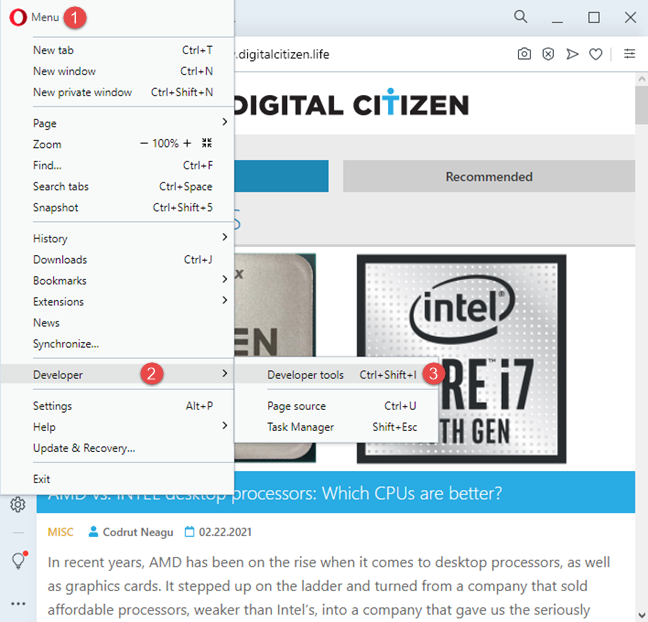
Доступ к инструментам разработчика в Opera
Инструменты разработчика отображаются в правой части окна браузера. Нажмите кнопку «Переключить панель инструментов устройства» (она выглядит как смартфон рядом с планшетом) или нажмите CTRL + Shift + M на клавиатуре. Панель инструментов устройства показана слева. По умолчанию он использует адаптивный шаблон для загруженного вами сайта. Нажмите на нее и выберите мобильное устройство, которое вы хотите эмулировать, из списка вариантов. Opera предлагает те же эмуляторы мобильных браузеров, что и Google Chrome и Microsoft Edge, поскольку основана на том же механизме рендеринга (Chromium).
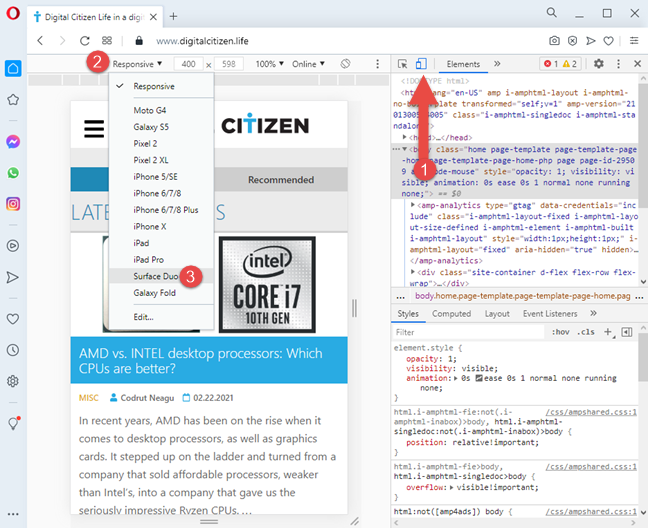
Доступ к эмулятору мобильного браузера в Opera
Когда вы закончите тестирование, нажмите кнопку X (Закрыть) в правом верхнем углу, чтобы вернуться в стандартный режим просмотра рабочего стола.
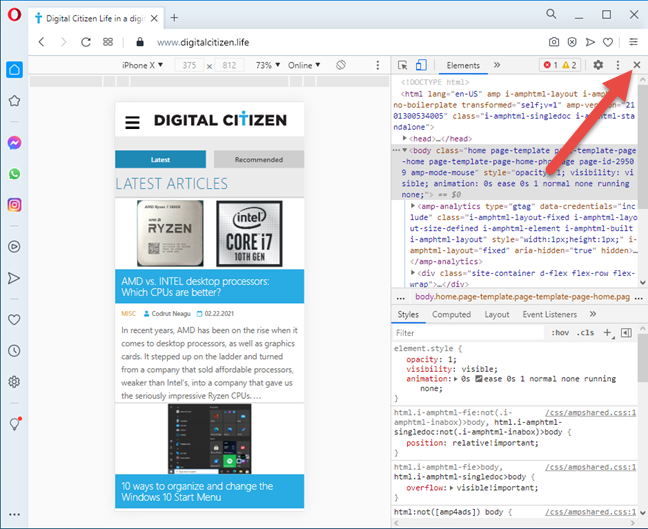
Закройте эмулятор мобильного браузера в Opera
Довольны ли вы доступными вариантами эмуляции мобильного браузера?
Теперь вы знаете, как эмулировать все виды мобильных устройств в своем любимом веб-браузере. Однако вы можете заметить, что большинство веб-браузеров предлагают те же параметры эмуляции, что и iPhone и iPad. Если вы хотите подражать современному Android-смартфону или планшету, ваши шансы довольно малы, даже в Google Chrome — браузере, разработанном компанией, стоящей за Android. Если вам нужны наилучшие результаты, вам может потребоваться использовать для этой задачи два браузера: Chrome и Firefox, Firefox и Edge или Opera. Прежде чем уйти, расскажите нам, что вы думаете о доступных вариантах.
Как установить и изменить на новый язык интерфейса в Windows 7 Домашняя и Профессиональная с помощью пакетов интерфейса пользователя.
Узнайте, как эффективно экспортировать пароли из браузеров, таких как Google Chrome, Mozilla Firefox, Opera, Internet Explorer и Microsoft Edge в формате CSV для удобства переноса.
Как изменить формат скриншота на Android-смартфонах и планшетах с png на jpg или с jpg на png.
Как открыть WordPad в Windows 10 и Windows 7. Вот все шаги, чтобы открыть WordPad: с помощью кликов, ярлыков и команд.
Сочетание клавиш Windows + G не работает? Вы не можете включить Xbox Game Bar? Вот три вещи, которые вы можете сделать, чтобы это исправить.
Где находится Центр мобильности Windows в Windows 10? Вот все ярлыки и способы открытия Центра мобильности Windows, включая новые методы.
Узнайте, как использовать WordPad в любой версии Windows для создания простых текстовых документов, их форматирования, редактирования и печати. Как использовать ленту в WordPad.
Как открыть File Explorer из Windows 10 и Windows 11 или Windows Explorer из Windows 7. Вот все ярлыки проводника.
Если вам больше не нужно использовать Galaxy AI на вашем телефоне Samsung, вы можете отключить его с помощью очень простой операции. Вот инструкции по отключению Galaxy AI на телефонах Samsung.
Если вам не нужен какой-либо персонаж ИИ в Instagram, вы также можете быстро удалить его. Вот руководство по удалению ИИ-персонажей в Instagram.
Символ дельта в Excel, также известный как символ треугольника в Excel, часто используется в статистических таблицах данных для выражения возрастающих или убывающих чисел или любых данных по желанию пользователя.
Помимо предоставления общего доступа к файлу Google Таблиц всем отображаемым таблицам, пользователи могут выбрать предоставление общего доступа к области данных Google Таблиц или к таблице Google Таблиц.
Пользователи также могут настроить отключение памяти ChatGPT в любое время, как в мобильной, так и в компьютерной версии. Вот инструкции по отключению хранилища ChatGPT.
По умолчанию Центр обновления Windows автоматически проверяет наличие обновлений, и вы также можете увидеть, когда было последнее обновление. Вот инструкции о том, как узнать, когда Windows последний раз обновлялась.
По сути, операция по удалению eSIM на iPhone также проста для выполнения. Вот инструкции по извлечению eSIM на iPhone.
Помимо сохранения Live Photos в виде видео на iPhone, пользователи могут очень просто конвертировать Live Photos в Boomerang на iPhone.
Многие приложения автоматически включают SharePlay при совершении звонка по FaceTime, из-за чего вы можете случайно нажать не ту кнопку и испортить видеозвонок.
При включении функции Click to Do функция распознает текст или изображение, на которые вы нажимаете, а затем принимает решения для выполнения соответствующих контекстных действий.
Включение подсветки клавиатуры заставит ее светиться, что полезно при работе в условиях слабого освещения или придаст вашему игровому уголку более прохладный вид. Ниже вы можете выбрать один из четырех способов включения подсветки клавиатуры ноутбука.
Существует много способов войти в безопасный режим в Windows 10, если вы не можете войти в Windows и войти в него. Чтобы войти в безопасный режим Windows 10 при запуске компьютера, ознакомьтесь со статьей ниже от WebTech360.
Grok AI теперь расширяет свой ИИ-генератор фотографий, позволяя преобразовывать личные фотографии в новые стили, например, создавать фотографии в стиле Studio Ghibli с использованием известных анимационных фильмов.
Google One AI Premium предлагает пользователям бесплатную пробную версию сроком на 1 месяц, чтобы зарегистрироваться и опробовать множество усовершенствованных функций, таких как помощник Gemini Advanced.
Начиная с iOS 18.4, Apple позволяет пользователям решать, показывать ли последние поисковые запросы в Safari.





















